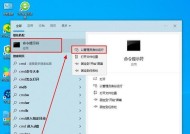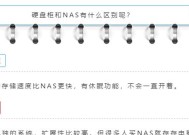加装固态硬盘后如何分盘?分盘的步骤是什么?
- 家电知识
- 2025-06-28
- 24
- 更新:2025-06-24 21:41:42
在当今这个信息化快速发展的时代,电脑的运行速度和存储效率成为了决定工作效率的关键因素之一。越来越多的用户选择加装固态硬盘(SSD)来提升电脑性能。而安装完固态硬盘后,进行合理分区则是提高使用效率的重要步骤。本文将详细介绍加装固态硬盘后的分盘步骤,帮助您轻松搞定硬盘分区。
一、固态硬盘的分区基础
在开始分盘之前,我们需要了解一些基础知识。固态硬盘(SSD)是一种使用闪存作为存储介质的硬盘。与传统机械硬盘(HDD)相比,SSD的读写速度快、无噪音、抗震动,但是价格较高,容量相对较小。而正确分区对固态硬盘性能的发挥至关重要。
1.分区的目的
分区的主要目的是为了更好地管理磁盘空间,提高数据管理的灵活性和安全性。合理分区可以使得文件和系统更有序,便于维护和优化系统性能。
在进行分区之前,我们需要了解两种常见的分区类型:
主分区(PrimaryPartition):一块硬盘上只能创建四个主分区,每个主分区都可以安装操作系统。
扩展分区(ExtendedPartition):在一块硬盘上,如果想创建超过四个分区,可以将一个主分区转换为扩展分区,在其中创建多个逻辑分区。

二、加装固态硬盘分盘的步骤
步骤一:准备工作
在进行分区之前,请确保已经安装好了固态硬盘,并且备份了重要数据。接下来,您需要准备以下工具:
操作系统安装光盘或U盘。
硬盘分区工具,如Windows自带的磁盘管理工具或第三方分区软件。
步骤二:打开磁盘管理工具
对于Windows用户:
1.右击桌面上的“此电脑”图标,选择“管理”进入计算机管理界面。
2.在计算机管理界面中,点击左侧的“磁盘管理”。
对于使用其他操作系统的用户,可使用相应的磁盘管理工具。
步骤三:选择固态硬盘进行分区
在磁盘管理界面,找到新安装的固态硬盘。通常情况下,未分区的硬盘会显示为“未分配空间”。右击“未分配空间”,选择“新建简单卷”。
步骤四:设置分区参数
在新建简单卷向导中,您需要进行以下设置:
1.分配驱动器字母或路径:选择一个未被使用的驱动器字母,如D、E等。
2.格式化分区:选择一个文件系统格式(推荐使用NTFS格式),并给分区分配一个合适的卷标。
3.分配空间大小:根据需要分配分区大小。如果想创建多个分区,重复以上步骤直到分配完毕。
步骤五:完成分区
完成以上步骤后,点击“完成”按钮。磁盘管理工具会自动完成分区和格式化操作。
步骤六:检查和优化
分区完成后,检查分区是否成功,并在必要时进行调整。您可以使用Windows的磁盘碎片整理工具对分区进行优化,以提升读写效率。

三、加装固态硬盘分盘的注意事项
在分区之前,尽量确定好每个分区的大小和用途,避免后续频繁调整分区。
分区大小的设置需要根据实际使用情况来定,如果不确定,可以先分配一个较大的分区作为主要存储区。
分区时尽量保持简单,避免创建过多分区,这会增加管理难度且可能影响性能。
固态硬盘的分区对齐对性能有一定影响,确保分区对齐是十分重要的。大多数现代操作系统在分区时会自动进行对齐。
在进行分区操作前,建议关闭所有正在运行的程序,以防数据丢失。
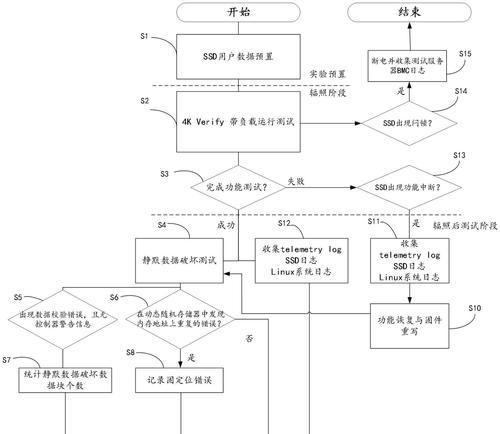
四、
通过以上详细步骤,您可以顺利完成加装固态硬盘后的分盘工作。分区是提升电脑性能和管理效率的重要步骤,合理的分区设置能够使您的电脑工作起来更加高效、稳定。记住,在进行分区操作时,一定要确保数据备份,避免不必要的数据损失。
现在,您可以自信地操作,将新固态硬盘安排得井井有条,以更好地满足您的存储需求。希望本文提供的分盘步骤和建议,能为您提供帮助。